Wie man die Tracker-Fähigkeiten von Mobidea effektiv nutzt
Veröffentlicht: 2018-03-21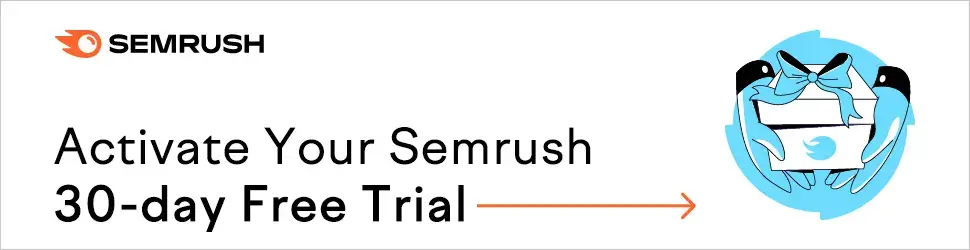
Schnelle Navigation
- Einführung
- Tracker-Konfiguration
- Cloaking-Domäne
- Stammdomäne
- Kampagnenerstellung
- Traffic-Quelle: Kostenmodell
- Kampagnenkonfiguration
- Die besten Tipps
- Entscheiden Sie sich für die leistungsstärksten Angebote
- Testen Sie den Smartlink über die Einzelangebote
- Direktverknüpfung vs. Lander
- Fazit
Einführung
Boom!
Ja:
Der Artikel, den Sie vor sich sehen, ist jetzt veröffentlicht.
Das ist die Realität.
Du träumst nicht!
Wir wissen, dass Sie auf diese Schritt-für-Schritt-Anleitungen der kostenlosen Tracking-Lösung von Mobidea gewartet haben.
Lesen Sie jetzt jeden Satz mit Vergnügen, denn wir werden einige wichtige Geheimnisse enthüllen, damit Sie wissen, wie man Mobideas Tracker benutzt!
In diesem Artikel erfahren Sie, wie Sie den Traffic Ihrer Kampagne im Auge behalten.
Es enthält auch viele Tipps, Tricks und Vorschläge, wie Sie die Tracker-Funktionen von Mobidea optimal nutzen können.
Ich habs?

Geben Sie dann Ihr Konto ein und untersuchen Sie jedes Detail Ihrer Tracker-Konfiguration, während Sie unsere hyperdetaillierten Erklärungen lesen.
Sie haben noch keine Kampagnen mit unserem Tracker eingestellt?
Keine Bange!
An diesem Tag erhalten Sie eine Erklärung, wie Sie:
- Erstellen Sie eine Kampagne, um mit dem Tracker eine Vielzahl detaillierter Informationen zu erhalten
- Legen Sie die Regeln Ihrer Kampagne anhand der Verkehrsbedingungen fest
- Fügen Sie einem Angebot Ihren eigenen benutzerdefinierten Pre-Lander hinzu, indem Sie einen Tracker verwenden
- Verwalten Sie die Kosten-/Gewinnberechnung mit dem Tracker
Was jetzt?
Beginnen wir damit, zu lernen, wie Sie Ihren fantastischen Tracker richtig konfigurieren!
Tracker-Konfiguration
Das wichtigste zuerst:
Benutzerdefinierte Domänenkonfiguration!
Dies ist einer der wichtigsten Schritte im Spiel.
Ihr Tracker wird nicht im Volllastmodus funktionieren, es sei denn, Sie fügen eine benutzerdefinierte Domäne hinzu.
Die benutzerdefinierte Domain wird verwendet, um eine Tracking-URL Ihrer Kampagne zu generieren.
Dies ist eine endgültige URL, die auf der Verkehrsquelle platziert werden sollte, auf der Sie Ihr(e) Angebot(e) ausführen.
Gehen Sie einfach zu Ihren Kontoeinstellungen und klicken Sie auf Benutzerdefinierte Domänen.
Auf der Konfigurationsseite, zu der Sie weitergeleitet werden, sehen Sie eine kleine Überraschung:
Eine Domain, die bereits mit Ihrem Konto verknüpft ist – topphoneapps.mobi
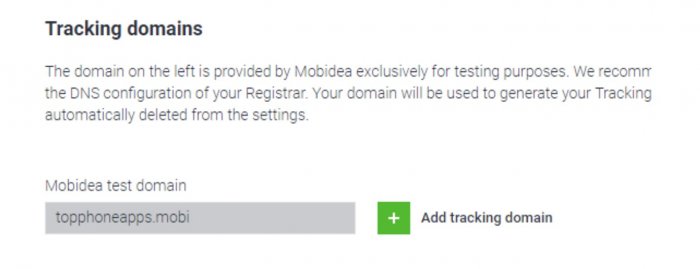
Dies ist die Testdomain, die Mobidea allen Affiliates zur Verfügung stellt.
Sie können es jederzeit verwenden, um zu testen, ob Ihre Kampagne korrekt eingerichtet wurde.
Sie müssen sicherstellen, dass beim Testen einer Tracker-URL keine Fehler auftreten.
Was ist das Mantra?
Prüfen!
Wieso den?
Stellen Sie sich vor, Sie leiten echten Traffic mit großem Volumen zu einer Kampagne mit der Testdomain.
Dann funktioniert die Domäne nicht mehr.
Sie verlieren Ihren Traffic, Ihre Benutzer werden nicht auf eine Angebotsseite weitergeleitet, und sie können niemals ein Angebot abonnieren und Ihnen Geld einbringen.
Riskiere es nicht, Bruder!
Mobidea übernimmt keine Verantwortung für den Fall, dass die Testdomäne von einer bestimmten Verkehrsquelle oder Antivirensoftware gekennzeichnet wird.
Aus diesem Grund schützt Sie das Hinzufügen Ihrer eigenen benutzerdefinierten Domäne vor unerwarteten Problemen, die mit der Testdomäne auftreten können.
Was jetzt?
Klicken Sie auf die grüne Schaltfläche Tracking-Domain hinzufügen, um Ihre benutzerdefinierte Domain in ein neues Feld einzufügen.
Sobald Sie bestätigen, dass die Domain richtig geschrieben ist, zeigt unsere Plattform vier Nameserver an.
Machen Sie einfach weiter und kopieren Sie einen nach dem anderen.
Fügen Sie sie in ein Konto ein, in dem Sie Ihre Domain verwalten.
Oder Sie können sich für das Host-Domain-Name-System entscheiden – um ein DNS zu hosten.
Hinterlegen Sie diese in den entsprechenden Feldern für Nameserver oder NS!
NS ist kein CNAME oder AAAA oder TXT!
Sie müssen vier leere Felder für NS finden und dort speichern.
Fertig?
Klicken Sie auf die Schaltfläche „Verifizieren“.
Holen Sie sich einen Kaffee, denn Sie müssen warten, bis Ihre Domain verifiziert ist.
In der Tat müssen Sie eine Weile warten, bis die Domain von Mobidea genehmigt wird.
Das System muss alle vier NS überprüfen, die jetzt unter Ihrer Domain gehostet werden.
Angenommen, Sie haben sie korrekt kopiert.
Nach einiger Zeit sehen Sie, dass Ihre benutzerdefinierte Domäne verifiziert ist.
Tatsächlich ist es jetzt als Ihre neue Hauptdomäne markiert.
Das ist alles für die benutzerdefinierte Domain!
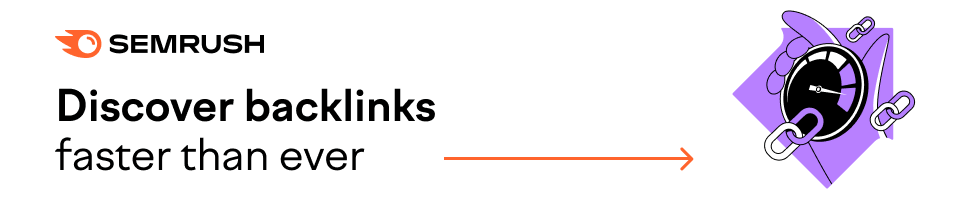
Es ist nicht kompliziert.
Sie müssen keinen Master in Programmierung haben!
Wenn Sie die folgende Seite überprüfen, sehen Sie einige Einstellungen für einige weitere Domains.
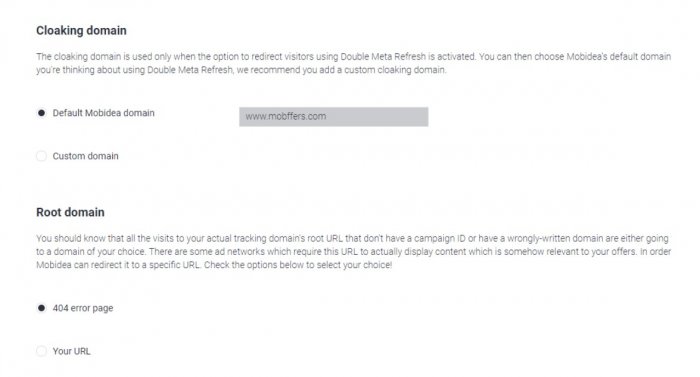
Es gibt nichts Zwingendes, sie zu aktualisieren/zu ändern.
Trotzdem ist es wichtig, dass Sie wissen, worum es geht.
Bereit?
Lassen Sie uns diese verschiedenen Domänen definieren!
Cloaking-Domäne
Sie müssen diese Domain nur dann konfigurieren, wenn Sie zufällig mit Double-Meta-Refresh-Weiterleitungen arbeiten.
Diese Art von Weiterleitungen wird nicht oft verwendet.
Die Verwendung ist nur dann obligatorisch, wenn Sie sicherstellen möchten, dass Ihre Referrer-Daten für den Tracker nicht zugänglich sind.
Mit anderen Worten, wenn Sie sicher sein wollen, dass Mobidea nicht die Quelle sieht, von der Ihre Benutzer zu dem Angebot gekommen sind, können Sie eine Double-Meta-Refresh-Weiterleitung verwenden.
Als Cloaking-Domain können Sie sowohl die Standarddomain von Mobidea als auch Ihre eigene verwenden.
Stammdomäne
Stellen Sie sich vor, Sie haben während des Konfigurationsprozesses der Kampagne einen Fehler gemacht.
Oder dass Sie die URL Ihrer Tracking-Domain falsch geschrieben haben.
Dann was?
Ihre Benutzer werden auf eine 404-Fehlerseite umgeleitet.
Sie können auch Ihre eigene Root-Domain hinzufügen und Ihre Benutzer werden darauf umgeleitet.
Jetzt ist es an der Zeit, dieses Domain-Thema zu beenden und zum lustigen Teil überzugehen:
Kampagne erstellen!
Kampagnenerstellung
Lassen Sie sich von uns anleiten, damit Sie wissen, wie Sie eine Kampagne auf Mobideas Tracker erstellen.
Gehen Sie zuerst zum Abschnitt Statistiken und Tracker Ihres Kontos.
Klicken Sie auf die grüne Schaltfläche – Neue Kampagne.

Sobald Sie darauf klicken, sehen Sie ein Formular mit den primären Einstellungen Ihrer Kampagne.
Lassen Sie uns sie einzeln besprechen.
Kampagnenname
Dieser Teil spricht für sich.
Geben Sie Ihrer Kampagne einfach einen Namen.
Tracking-Domäne
Wählen Sie eine der Tracking-Domains aus, die zum Erstellen einer Tracking-URL verwendet werden.
Riskieren Sie nicht, Ihre Kampagnen auf einer Testdomain auszuführen.
Entscheiden Sie sich immer für Ihre eigene benutzerdefinierte Domain.
Wenn Sie mehr als eine benutzerdefinierte Domäne hinzufügen möchten, können Sie auf das grüne Kreuz klicken und direkt zu der Seite gehen, die wir erwähnt haben, um Ihre benutzerdefinierten Domänen zu bearbeiten.
Verkehrsquellen
In diesen Feldern müssen Sie die Verkehrsquelle auswählen, in der Sie Ihre Kampagne durchführen werden.
Wir haben bereits über 30 verschiedene Verkehrsquellen konfiguriert.
Der einzige Schritt, den Sie durchlaufen müssen?
Suchen Sie den Namen Ihrer Verkehrsquelle im Dropdown-Gruppierungsmenü.
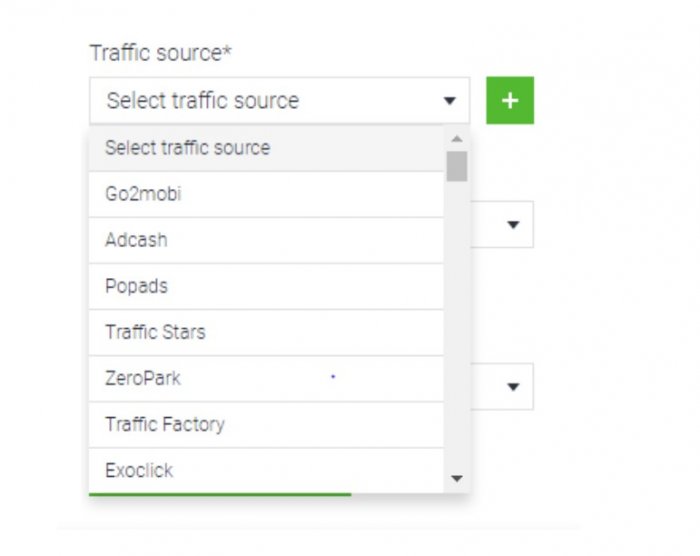
Was können Sie tun, falls Ihre Verkehrsquelle nicht in der Dropdown-Liste enthalten ist?
Einfach:
Fügen Sie es Ihrem Tracker manuell hinzu.
Klicken Sie auf „Neue Traffic-Quelle hinzufügen“ und füllen Sie alle Pflichtfelder im Formular aus.
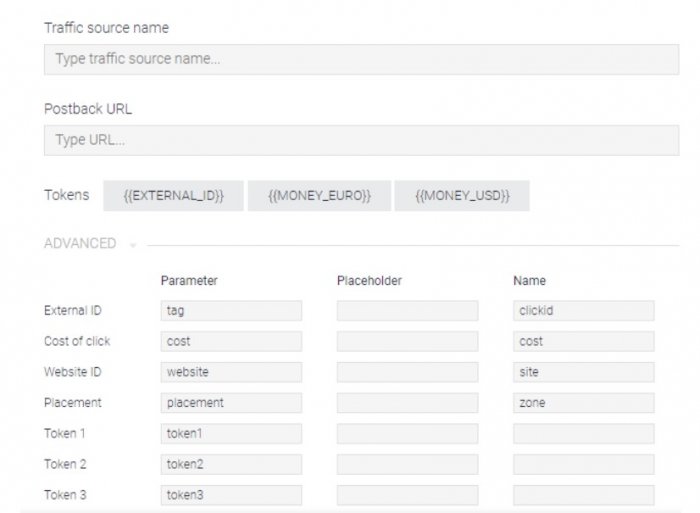
Lassen Sie uns überprüfen, was Sie einfügen müssen.
- Name der Verkehrsquelle
- Postback-URL
Dies ist eine Postback-URL, die Sie von Ihrer Verkehrsquelle erhalten.
Normalerweise finden Sie es im Konto Ihrer Verkehrsquelle.
Es befindet sich wahrscheinlich auf der Registerkarte „Conversion-Tracking“ oder „Externes Tracking“ oder etwas Ähnliches.
Vergessen Sie nach dem Einfügen Ihrer Postback-URL nicht, dass Sie Ihr Token für die Klick-ID (das Token zum Weiterleiten von Conversions) mit unseren Token {{EXTERNAL_ID}} abgleichen müssen.
Das ist das Token, das Sie verwenden müssen.
Was ist, wenn Sie es nicht verwenden?
Ihr Postback gibt keine Informationen von Mobidea weiter.
Sie können auch einen Token hinzufügen, um eine Auszahlung der Konvertierung mit Tokens {{MONEY_EURO}} oder {{MONEY_USD}} zu übergeben, was von der Währung abhängt, in der Sie Daten erhalten möchten.
Vergessen Sie nicht, die „Advanced Tokens“ zu aktualisieren.
Diese werden auf Ihre Angebots-URL angewendet.
Sie sollten alle in Ihrer Verkehrsquelle zu finden sein.
Das einzige Token, das Sie nicht weglassen können, ist das Klick-ID-Token.
Wenn Sie sie nicht speichern, erhalten Sie keine Informationen zu den Conversions, die bei Ihrer Besucherquelle stattgefunden haben.
Was sind die anderen Token?
Klickkosten
Es übergibt Daten über die Kosten jedes Klicks.
Es ist nützlich, wenn Sie den ROI Ihrer Kampagne überprüfen möchten.
Website-ID
Es übergibt die ID der Website, auf der Ihre Anzeige platziert wird.
Platzierung
Es passiert die Zone, in der Ihre Anzeige angezeigt wird.
Ignorieren Sie diese Token nicht.
Versuchen Sie, sie alle zu retten.
Sie helfen Ihnen bei der zukünftigen Optimierung Ihrer Kampagne und helfen Ihnen auch bei der Erstellung von White/Black Lists.
Darüber hinaus gibt es 10 zusätzliche Token, die Sie verwenden können, wenn Sie das Gefühl haben, dass Sie sie weitergeben möchten.
Speichern Sie am Ende alle Ihre Änderungen.
Ihre neue benutzerdefinierte Verkehrsquelle wird in der Liste angezeigt.
Traffic-Quelle: Kostenmodell
Sie können die Kosten aktualisieren, die Sie für die Ausführung Ihrer Kampagne bezahlen.
CPM-Modell – falls Sie Traffic basierend auf dem Preis für 1000 Impressionen kaufen
CPC-Modell – falls Sie für jeden Klick auf Ihre Anzeigen bezahlen
Nachdem Sie ein Kostenmodell ausgewählt haben, müssen Sie je nach Ihrer Wahl die geschätzten Kosten pro Klick oder Meile festlegen.
Diese Zahl wird bei der Berechnung Ihres ROI berücksichtigt.
Für einige Verkehrsquellen ist die Auto-Modus-Funktion verfügbar.
Das bedeutet, dass die Kosten automatisch von Ihrer Traffic-Quelle weitergegeben werden.
Sie werden nicht aufgefordert, einen Preis pro Klick/Meile einzugeben.
Was ist, wenn eine Verkehrsquelle diese Informationen nicht bereitstellt?
Sie müssen es manuell einstellen.
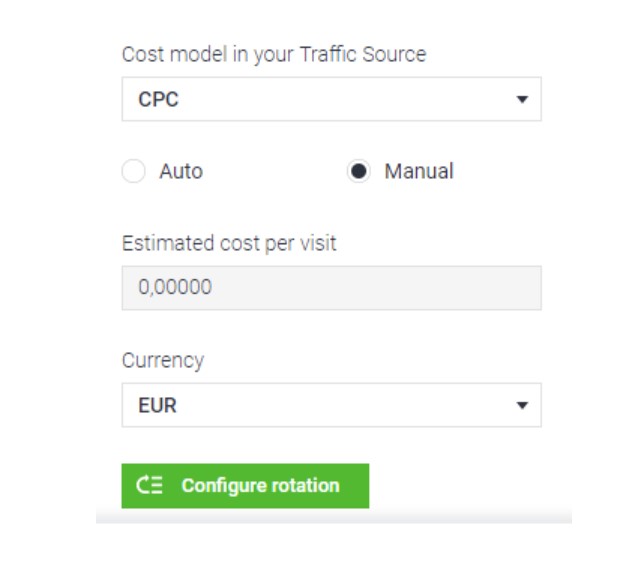
Währung
Sie können wählen, welche Währungsdaten von Ihrer Verkehrsquelle an Mobidea weitergegeben werden.
Wählen Sie zwischen EUR oder USD.
Dies ist der letzte Schritt, den Sie durchlaufen müssen, bevor Sie eine Rotation für Ihre Kampagne konfigurieren.
Kampagnenkonfiguration
Es wird Zeit, dass der Spaß beginnt!
Hier beginnen wir mit dem Tracker zu spielen.
Gehen wir ans Limit!
Kommen wir ohne weiteres zum Geschäft!
Klicken Sie zunächst im Menü „Bearbeiten“ der Kampagne auf die Schaltfläche „Rotation“.
Dann erscheint ein Untermenü auf der rechten Seite des Bildschirms.
Dort können Sie die jeweilige Kampagne mit der „Rotation“ verbinden.
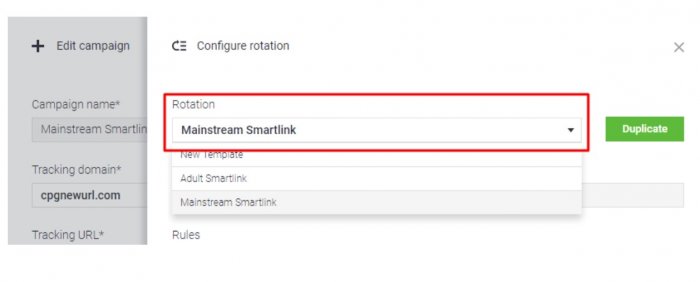
Vergessen Sie später nicht, den Namen Ihrer Kampagne festzulegen und beginnen Sie, mit den Regeln zu spielen!
Sie werden sehen, dass Sie die Standardregel einrichten müssen.
Das bedeutet, dass Ihr Datenverkehr standardmäßig zu dem Link und den Regeln geleitet wird, die Sie hier festlegen.
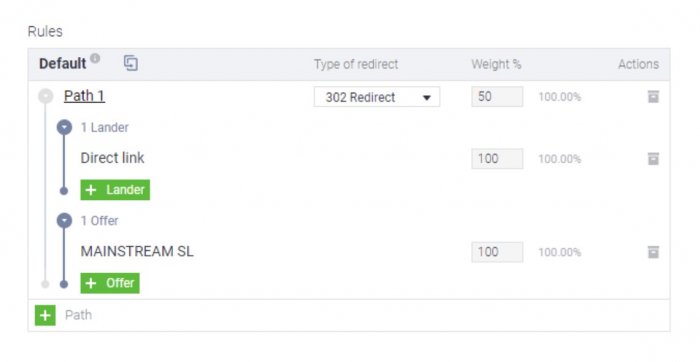
Es gibt immer viel zu prüfen.
Beginnen wir mit dieser kleinen Pfeilschaltfläche für den Pfad.
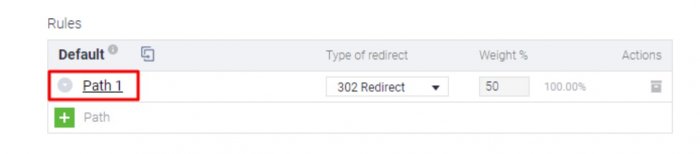

Indem Sie auf diese Schaltfläche klicken, wählen Sie den Pfad aus, den Ihr Datenverkehr durchlaufen soll.
Falls Sie Ihren Regeln weitere Pfade hinzufügen möchten, klicken Sie auf die Schaltfläche „Plus“, die Sie unten finden.
Die Idee ist, dass Sie verschiedene Optionen in Bezug auf Landingpages und Angebote testen und ihre Leistungen vergleichen können.
Sie können auch sehen, dass Sie die Art der Weiterleitung auswählen können.
Welche Arten von Weiterleitungen sind auf Mobidea verfügbar?
302-Umleitung
Dies ist die standardmäßige temporäre Weiterleitung.
Es schickt den Besucher zusammen mit den verweisenden Daten zum Lander oder Angebot.
Meta-Aktualisierung
Verwenden Sie dies, um den Browser des Benutzers zu aktualisieren und eine neue URL zu laden.
Auf diese Weise beginnt der Browser, die Seite zu laden (aber nur den Kopf, nicht den Körper), bevor er zum neuen Ziel geht.
Dies wird normalerweise gesendet, um den Referrer zu verbergen.
Doppelte Meta-Aktualisierung
Es ist das gleiche wie das oben beschriebene, aber es wird zweimal hintereinander aufgeführt.
Das Ziel ist dasselbe:
Ausblenden des Referrers.
Sie können auch das Gewicht des Datenverkehrs, den Sie an diesen Pfad senden möchten, in dem kleinen Kästchen auf der rechten Seite festlegen.
Schließlich sehen Sie ein kleines schwarzes Kästchen, das zum Löschen des Pfads verwendet wird.
Nie vergessen:
Sie können jederzeit weitere Informationen über die Bedeutung der Tools und Funktionen erhalten, die wir haben.
Wie?
Wenn Sie mit der Maus über das „i“-Symbol fahren, werden einige Schlüsselkonzepte angezeigt!
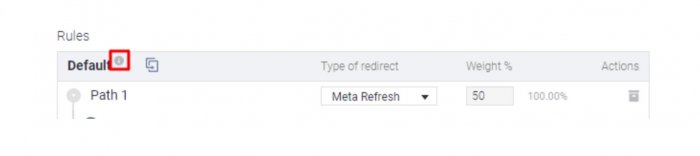
Nächste?
Lassen Sie uns herausfinden, was passiert, wenn Sie tatsächlich auf den Pfadpfeil klicken!
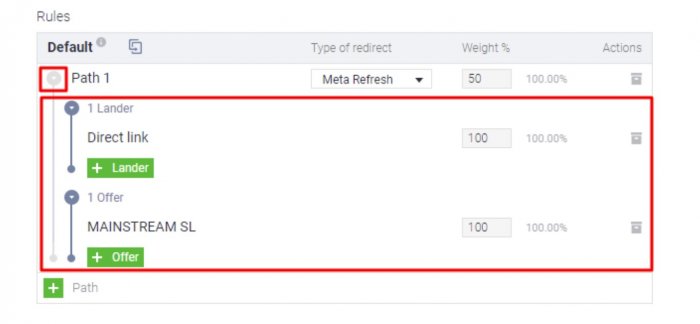
Sie werden feststellen, dass Sie einen Lander oder einen direkten Link hinzufügen können.
Plus:
Ein oder mehrere Angebote, ganz nach Ihren Wünschen.
Sie können auch die Gewichtung des Verkehrs festlegen, den Sie für jedes jeweilige Angebot oder Lander senden möchten.
Auf diese Weise können Sie einige anständige A/B-Tests für Ihre Angebote, Lander usw. durchführen.
Wie können Sie mehr als ein Angebot auswählen?
Indem Sie auf die grüne Schaltfläche „+ Angebot“ klicken, die Sie im Bild sehen.
Dadurch wird ein Menü mit allen Angeboten und Smartlinks geöffnet, die in Ihrem Konto verfügbar sind.
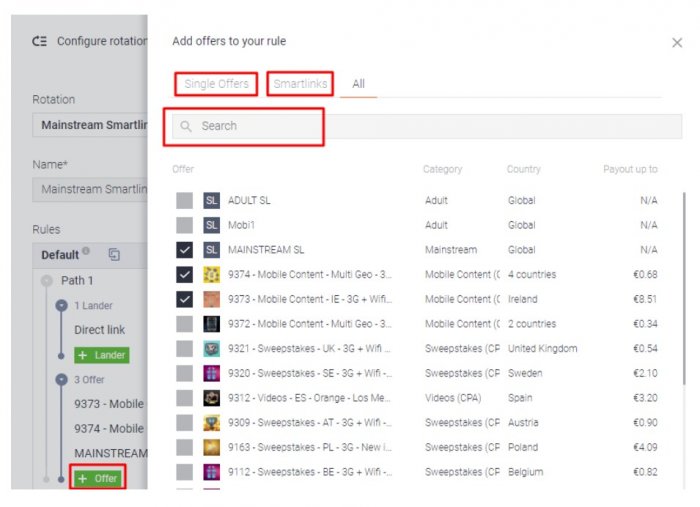
Sie haben sogar ein Suchfeld, um die Angebots-ID oder den Namen einzugeben, und die Option, nur einzelne Angebote oder Smartlinks anzuzeigen.
Es gibt auch die Registerkarte „Einzelangebote“, auf der Sie nach Land, Betreiber und Branche filtern können.
Ziemlich glatt, oder?
Dies war die allgemeine Einstellung für Lander, Kampagnen, Pfade, Umleitungstypen, Gewichtungen und Aktionen zum Entfernen/Löschen.
Jetzt ist es an der Zeit, die realen Bedingungen zu überprüfen, die Sie für jede Ihrer Regeln innerhalb der Kampagne festlegen werden.
Vergessen Sie nicht, dass die erste Regel immer die Standardregel ist.
Aus diesem Grund empfehlen wir Ihnen, einen Smartlink oder ein globales Angebot festzulegen, wenn der Datenverkehr nicht den von Ihnen festgelegten Regeln entspricht, und dann mit der Erstellung Ihrer spezifischen Regeln zu beginnen.
Überprüfen Sie das folgende Beispiel, um zu sehen, was wir meinen!
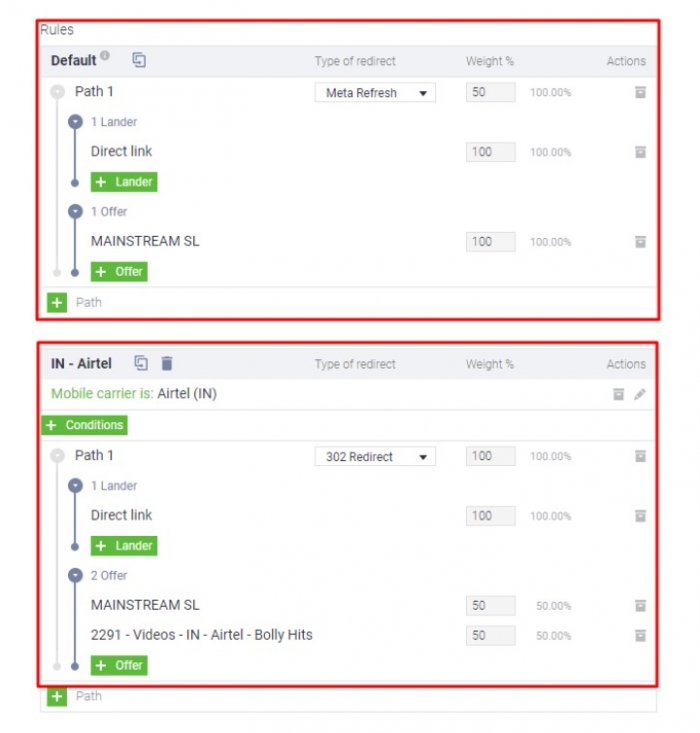
Bevor Sie zu den Bedingungen übergehen, sollten Sie sich nur zwei weitere Details merken:
Nachdem Sie eine neue Regel erstellt haben, können Sie ihr einen Namen zuweisen, indem Sie auf die Regel klicken.
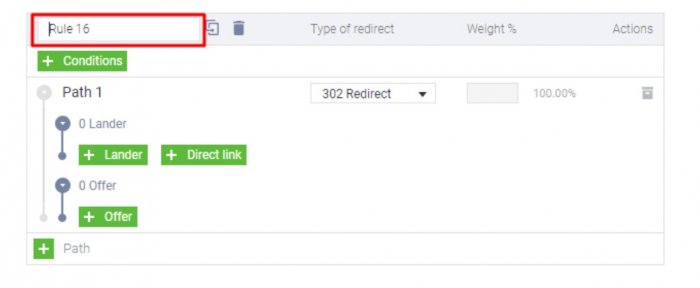
Beachten Sie das kleine Symbol mit zwei Blättern und einem gebogenen Pfeil direkt neben dem Regelfeld?
Der, der ganz in der Nähe der Tonne ist?
Hier können Sie die soeben erstellte Regel duplizieren, um Zeit zu sparen, falls die nächste Regel ähnlich ist.
Nun, da das alles klar ist, kommen wir zu den Bedingungen!
Es wird Ihnen nicht schwer fallen, zu verstehen, wie Sie sie einrichten.
Überprüfen Sie die große Schaltfläche direkt unter dem Namen der Regel.
Sobald Sie darauf klicken, erscheint ein Menü auf der rechten Seite.
Es hat eine Vielzahl von Bedingungen, die Sie auswählen können.
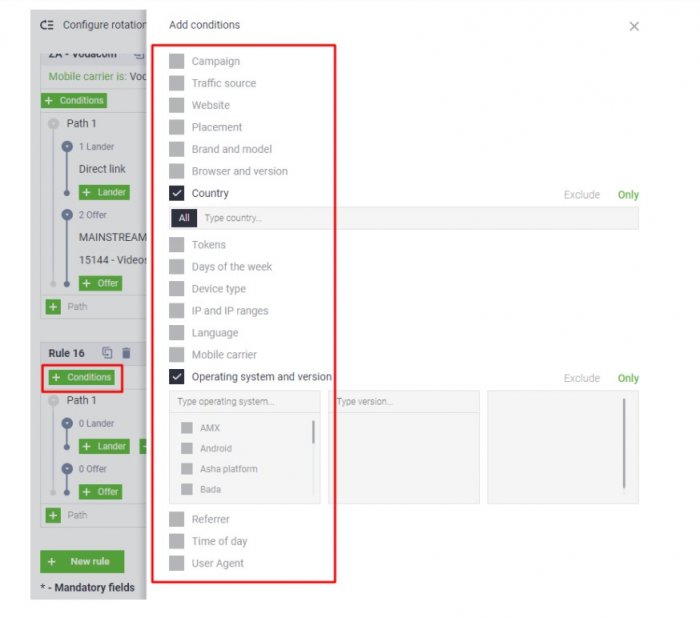
Nachdem Sie die Kategorie ausgewählt haben, können Sie die gewünschten Optionen auswählen.
Sie können auch eingeben, wonach Sie suchen.
Sie werden sehen, dass – nachdem Sie „Betriebssystem und Version“ ausgewählt haben – alle Optionen angezeigt werden.
Was kannst du hier nicht sehen?
Dass – nachdem Sie eine davon ausgewählt haben (gehen wir zum Beispiel mit „Android“) – alle Versionsoptionen angezeigt werden.
Sie können die gewünschten auswählen.
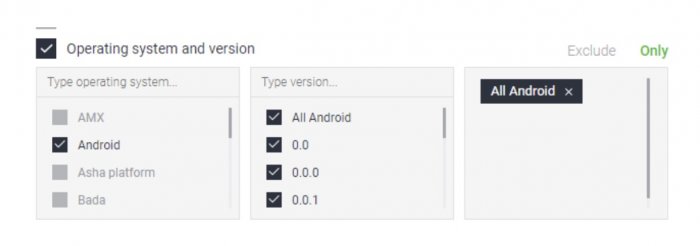
Außerdem sind Ihnen wahrscheinlich diese beiden Wörter aufgefallen, die auftauchen, wenn Sie eine Kategorie auswählen:
„Ausschließen“ und „Nur“.
Das bedeutet, dass Sie – indem Sie die eine oder andere auswählen – nur diese Bedingung entweder ausschließen oder einbeziehen.
Gehen wir jetzt von Kategorie zu Kategorie!
Kampagne
Hier können Sie die von Ihnen erstellte Kampagne auswählen.
Fahren Sie einfach fort und wählen Sie die gewünschte(n) aus.
Verkehrsquelle
Wählen Sie die Quelle, aus der Sie Ihren Traffic erhalten, oder schließen Sie ihn aus.
Webseite
Filtern Sie die Website(s), die Sie in die Regel einschließen/ausschließen möchten.
Stellen Sie sicher, dass Sie nur die URL ohne das vorangestellte „www“ angeben.
Platzierung
Hier wählen Sie die Platzierung aus, auf die Sie abzielen möchten, indem Sie die entsprechende ID aus der Quelle einfügen.
Marke und Modell
Hier wählen Sie die Marke des Geräts des Benutzers aus.
Später fügen Sie auch das jeweilige Modell ein, auf das Sie abzielen möchten.
Browser und Version
Verwenden Sie dies, um auf einen bestimmten Browser und seine Version abzuzielen oder ihn auszuschließen.
Land
Ausrichtung auf ein oder mehrere Länder.
Token
Wenn Sie neben den von uns bereitgestellten Parametern in Ihrer Kampagne nachverfolgen, können Sie diese hier ausrichten.
Wählen Sie den entsprechenden Token aus.
Geben Sie die Werte durch ein Komma getrennt ein.
Falls Sie der Bedingung der Regel mehr als ein Token hinzufügen möchten, klicken Sie einfach auf „+ Token hinzufügen“ und gehen Sie genauso vor.
Tage der Woche
Falls Sie die Regel nur für einen oder für bestimmte Wochentage anwenden möchten, wählen Sie diese aus und wählen Sie die Zeitzone aus, die das System berücksichtigen soll.
Gerätetyp
Hier haben Sie die klassischen vier Optionen zur Auswahl (Desktop, Mobile, Tablet und Smart TV).
IP und IP-Bereiche
Hier können Sie die IP/IP-Bereiche anwenden, auf die Sie abzielen oder die Sie von Ihrer Regel ausschließen möchten.
Sie müssen IP-Bereiche pro Zeile im Format xxx.xxx.xxx.xxx/xx hinzufügen
Sprache
Wählen Sie die Sprache des Browsers des Benutzers.
Mobilfunkbetreiber
Sie können den Mobilfunkanbieter oder das WLAN der Benutzer ansprechen.
Betriebssystem und Version
Hier bestimmen Sie das Betriebssystem und die Version des Geräts des Benutzers.
Referrer
Falls Sie die URL, von der Ihr Traffic kam, ein- oder ausschließen möchten, geben Sie hier die entsprechenden Werte ein.
Sie haben auch die Möglichkeit, den leeren Referrer anzuzeigen.
Uhrzeit
Hier ist die Dayparting-Funktion!
Wählen Sie den Zeitraum aus, in dem die Regel gelten soll.
Sie müssen auch die Zeitzone festlegen, die das System verwenden soll.
User-Agent
Hier können Sie den Benutzeragenten filtern, indem Sie ihn einfach eingeben.
Abschließend, und das ist wirklich wichtig …
ALLES SPEICHERN!
Sie können dies tun, indem Sie auf die kleinen Schaltflächen unten klicken, auf denen „Speichern“ steht.
Vergessen Sie nicht, dass Sie jedes Menü speichern müssen, in dem Sie Änderungen vorgenommen haben.
Falls Sie möchten, dass alles wieder schwarz wird, klicken Sie einfach auf „Zurücksetzen“.
Die besten Tipps
Natürlich konnten wir Sie nicht ohne ein paar nützliche Tipps zurücklassen, die Ihre Kampagne aufpeppen und Sie darauf vorbereiten, auf ein ganz neues Meisterniveau aufzusteigen!
Entscheiden Sie sich für die leistungsstärksten Angebote
Sie können nie sicher sein, welches Angebot Ihnen die beste Rendite bringt, es sei denn, Sie testen viele Angebote.
Stellen Sie sie gegeneinander auf und sehen Sie, wer tatsächlich gewinnt!
Mit einem Tracker wird das Testen einfacher.
Anstatt viele verschiedene Kampagnen auf Ihrer Traffic-Quelle für dasselbe Ziel zu erstellen, empfehlen wir Ihnen, eine ABC-Testkampagne zu konfigurieren.
Dies ist eine Kampagne, bei der Sie mehrere Angebote für ein ausgewähltes Segment durchführen.
Natürlich müssen die Bedingungen, die Sie in der Rotation festlegen, mit einem Segment (Land/Betriebssystem/Betreiber/Hardware) aller von Ihnen durchgeführten Angebote übereinstimmen.
Die entscheidende Einstellung Ihrer Kampagne wird das Gewicht des Verkehrs sein, der nacheinander zu jedem Ihrer Angebote fließt.
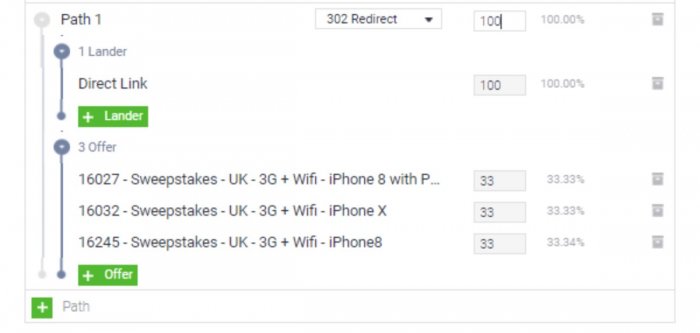
Sie sehen drei Angebote, die für dasselbe Segment laufen, wobei der Traffic gleichmäßig auf alle verteilt ist – 33 % pro Angebot.
Dein Ziel?
Um das leistungsstärkste Angebot zu erhalten.
Warum prüfen Sie nicht, ob der Smartlink mit den Angeboten mithalten kann und coole Ergebnisse bringt?
Es ist nicht so selten, dass der Smartlink die Macht erobert und die Angebote tatsächlich übertrifft und den besten ROI erzielt.
Zu guter Letzt:
Werfen Sie einen Blick auf die Performance – EPC/CR – der einzelnen Angebote.
Passen Sie dann das Gewicht entsprechend den Ergebnissen an:
Das leistungsstärkste Angebot sollte mehr Traffic erhalten.
Andererseits sollten Angebote mit geringerer Leistung entweder weniger Traffic erhalten oder aus dieser Kampagne entfernt werden.
Ein wichtiger Hinweis:
Stellen Sie sicher, dass Sie genügend Traffic generieren, um die Entscheidung treffen zu können, ein nicht konvertierendes Angebot aus dem Algorithmus zu entfernen.
Kürzen oder ändern Sie Ihre Rotationsregeln nicht, bis eine angemessene Menge an Traffic an die Kampagne gesendet wurde.
Testen Sie den Smartlink über die Einzelangebote
Sie sollten Ihren Datenverkehr zwischen den Angeboten und dem Smartlink aufteilen.
Die Idee ist ähnlich:
Sie leiten einen Teil des Traffics zu den Angeboten und einen anderen Teil zum Smartlink.
Sie denken wahrscheinlich, dass Sie dafür keinen Teil Ihres Kampagnenbudgets verwenden sollten.
Sie sollten die Gewichtung des Smartlinks jedoch mindestens bei 10 % bis 20 % halten, um zu sehen, ob Ihre Einzelangebote die Leistung des Smartlinks übertreffen.
So stellen Sie sicher, dass Sie die bestmöglichen Ergebnisse erzielen.
Direktverknüpfung vs. Lander
Falls Sie sich nicht sicher sind, ob Sie eine Kampagne mit einem Pre-Lander durchführen sollen oder nicht, sollten Sie versuchen, die Antwort durch einen Test zu finden.
Erstellen Sie eine Kampagne mit einer 50/50-Gewichtung, die auf einer direkten Verbindung und mit einem Pre-Lander läuft.
Nachdem Sie genügend Daten zum Analysieren erhalten haben, reduzieren Sie einen Prozentsatz eines Verlustpfads und halten Sie das Gewicht des anderen auf maximaler Fähigkeit.
Wenn Sie nach einiger Zeit immer noch die gleichen Ergebnisse sehen, sollten Sie nicht warten.
Löschen Sie einfach den Pfad, der eine geringere Leistung aufweist.
Fazit
Das ist es, Kumpel!
Wir sind sicher, dass wir Ihnen alles erklärt haben, was Sie wissen müssen, um mit dem Tracker von Mobidea Geld zu verdienen!
Jetzt ist es an der Zeit, dass Sie loslegen und es einer fein abgestimmten Probefahrt unterziehen!
Denken Sie daran:
Im Zweifelsfall können Sie sich an unseren Support Squad oder Ihren Account Manager wenden.
Die Mobidea-Crew hilft Ihnen gerne weiter!
Nutzen Sie die super nützlichen Tracker-Fähigkeiten von Mobidea und verdienen Sie schneller Geld wie ein wahrer Meister!
Prost!
![]()
Siehe auch:
- Die 5 häufigsten mobilen Pre-Lander, die konvertieren
- Die besten Affiliate-Tracking-Plattformen, die Sie 2018 kennen sollten
- Die besten Traffic-Quellen für Affiliate-Marketing-Profis
- Wie man Killer-Affiliate-Landing-Pages im Jahr 2018 erstellt
